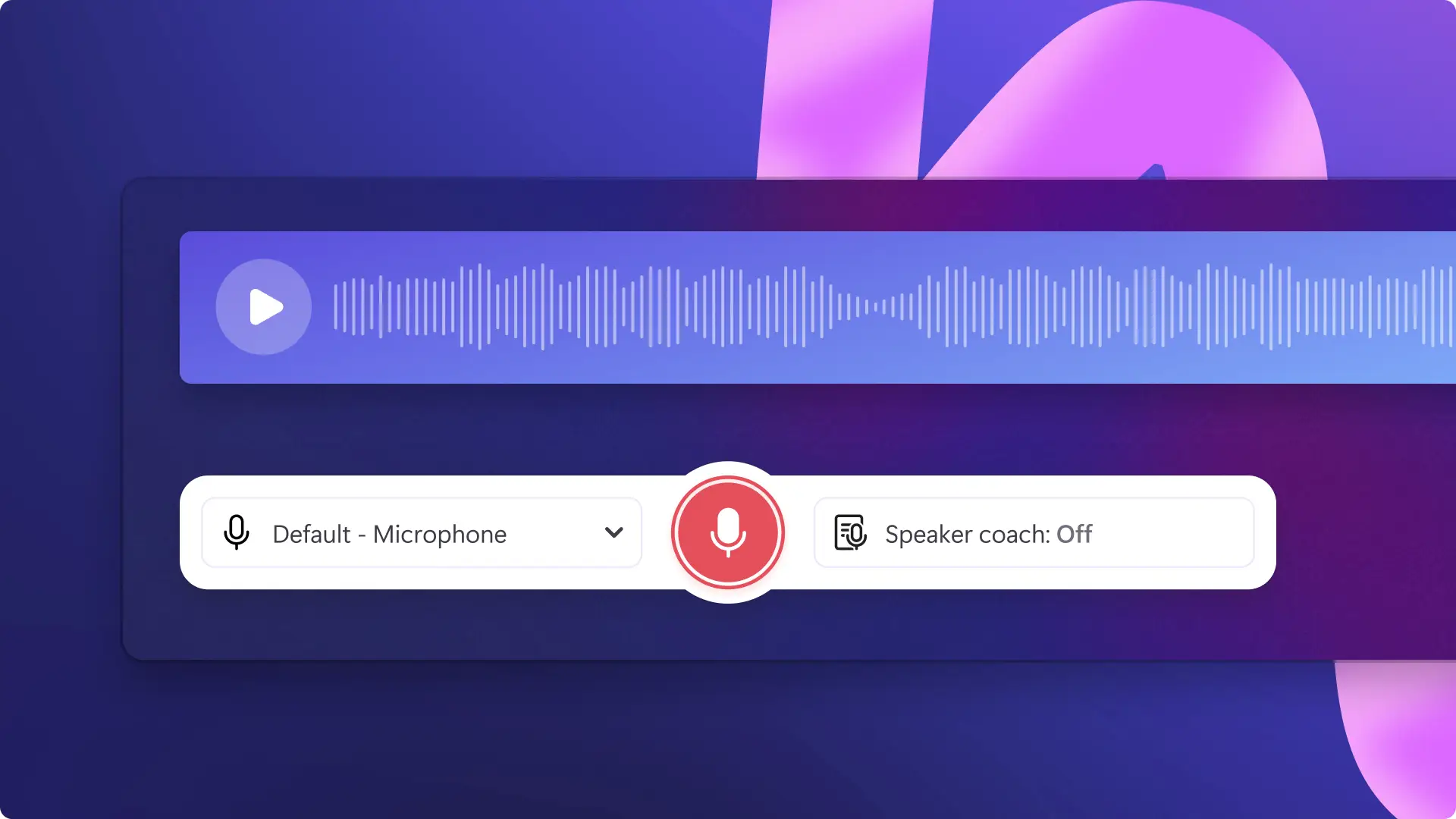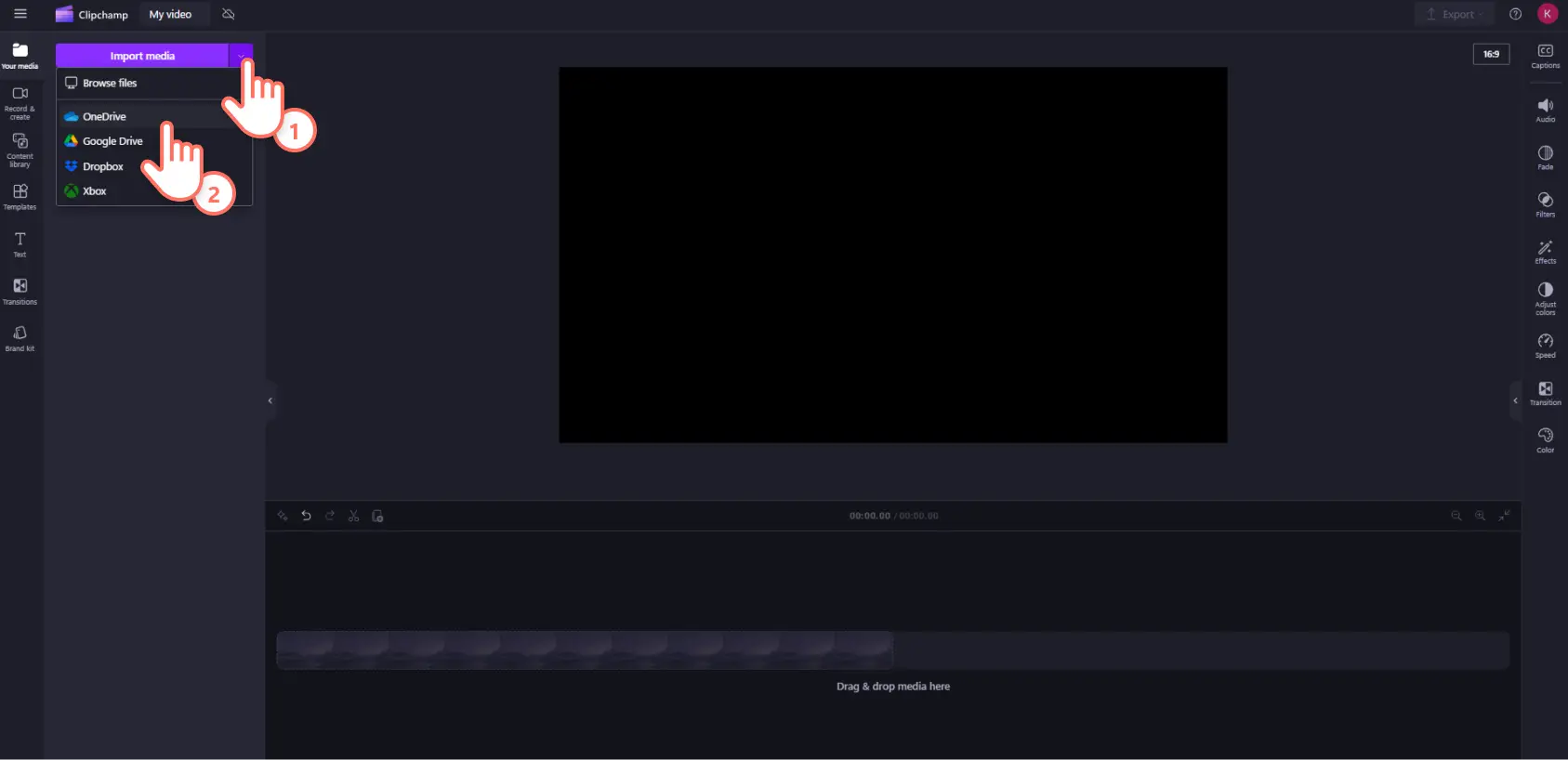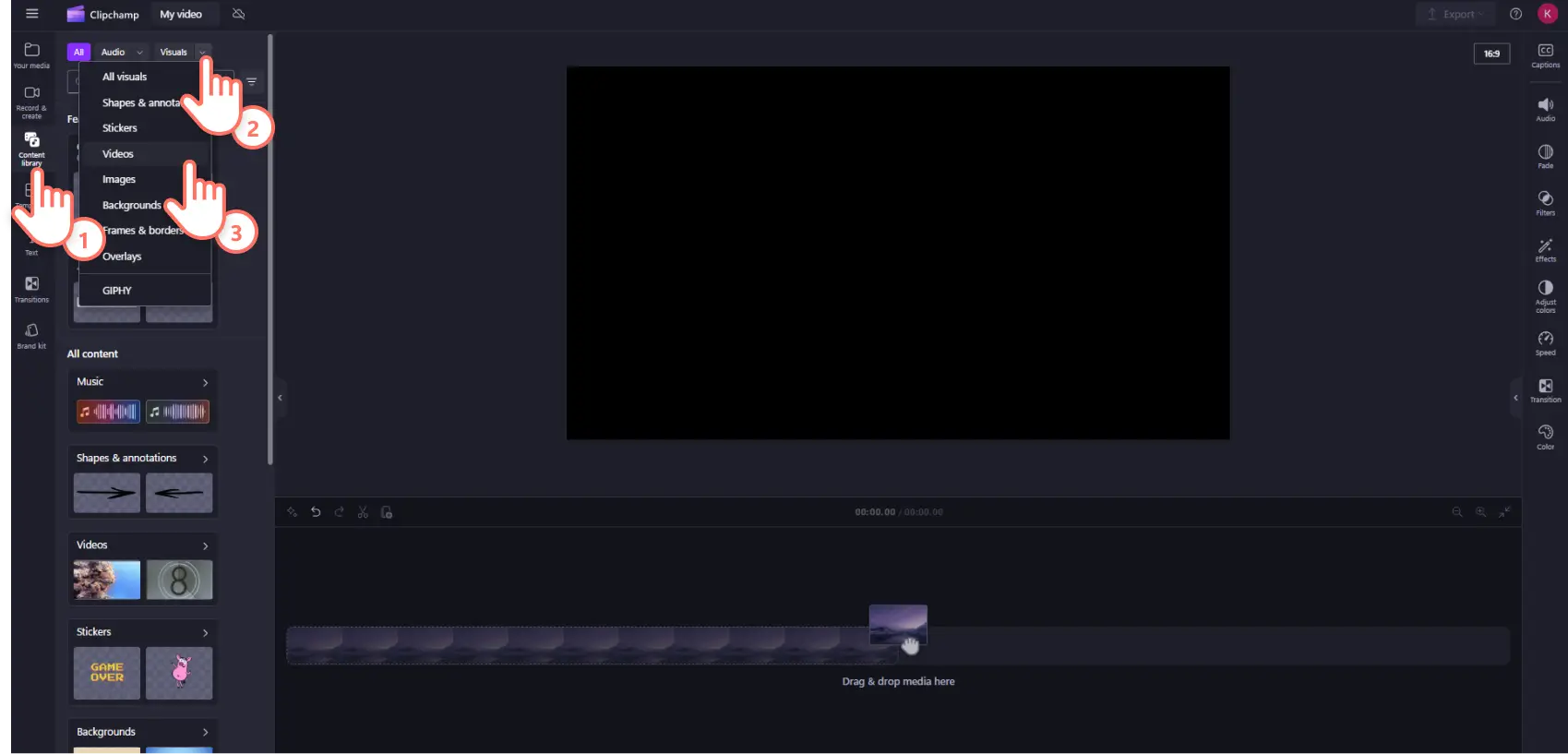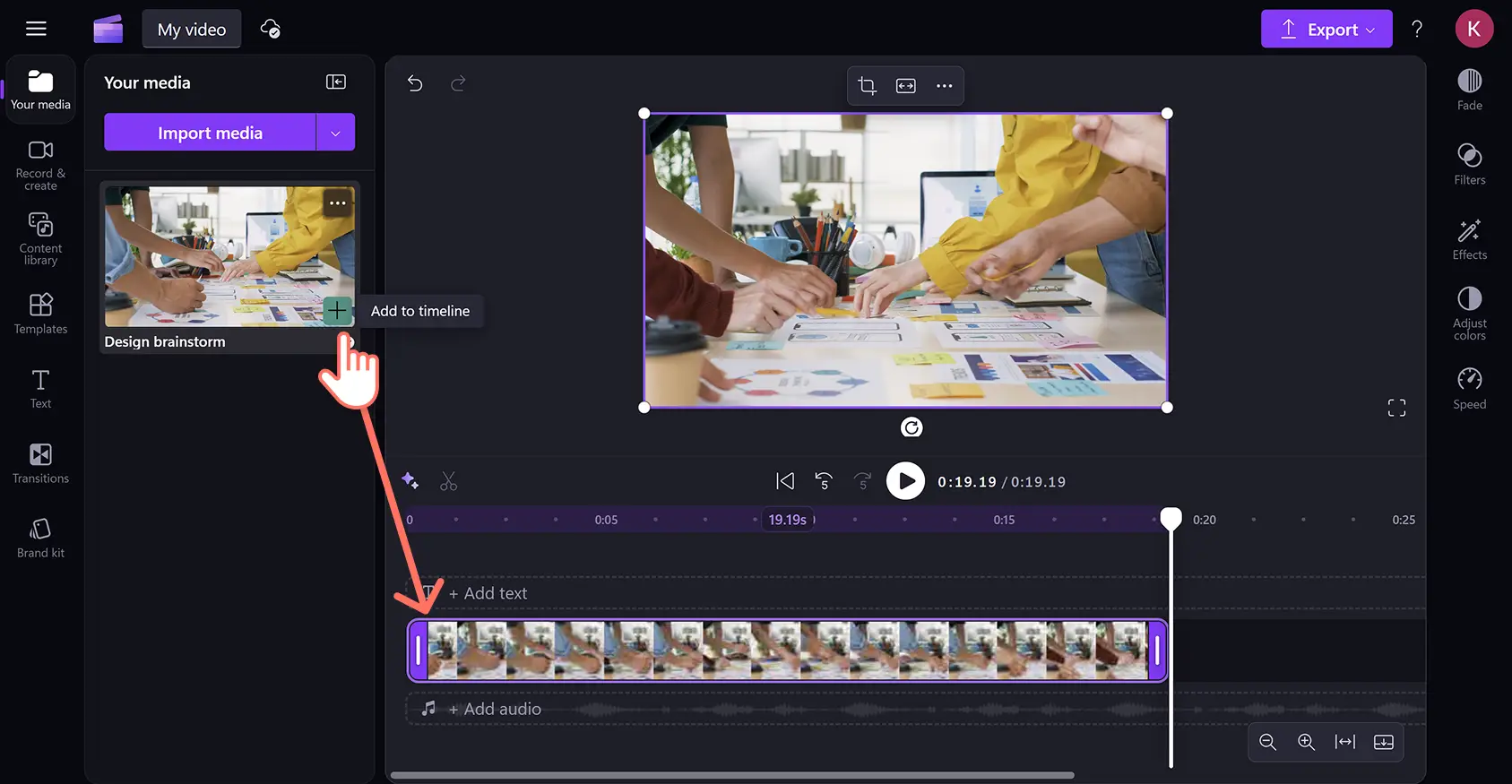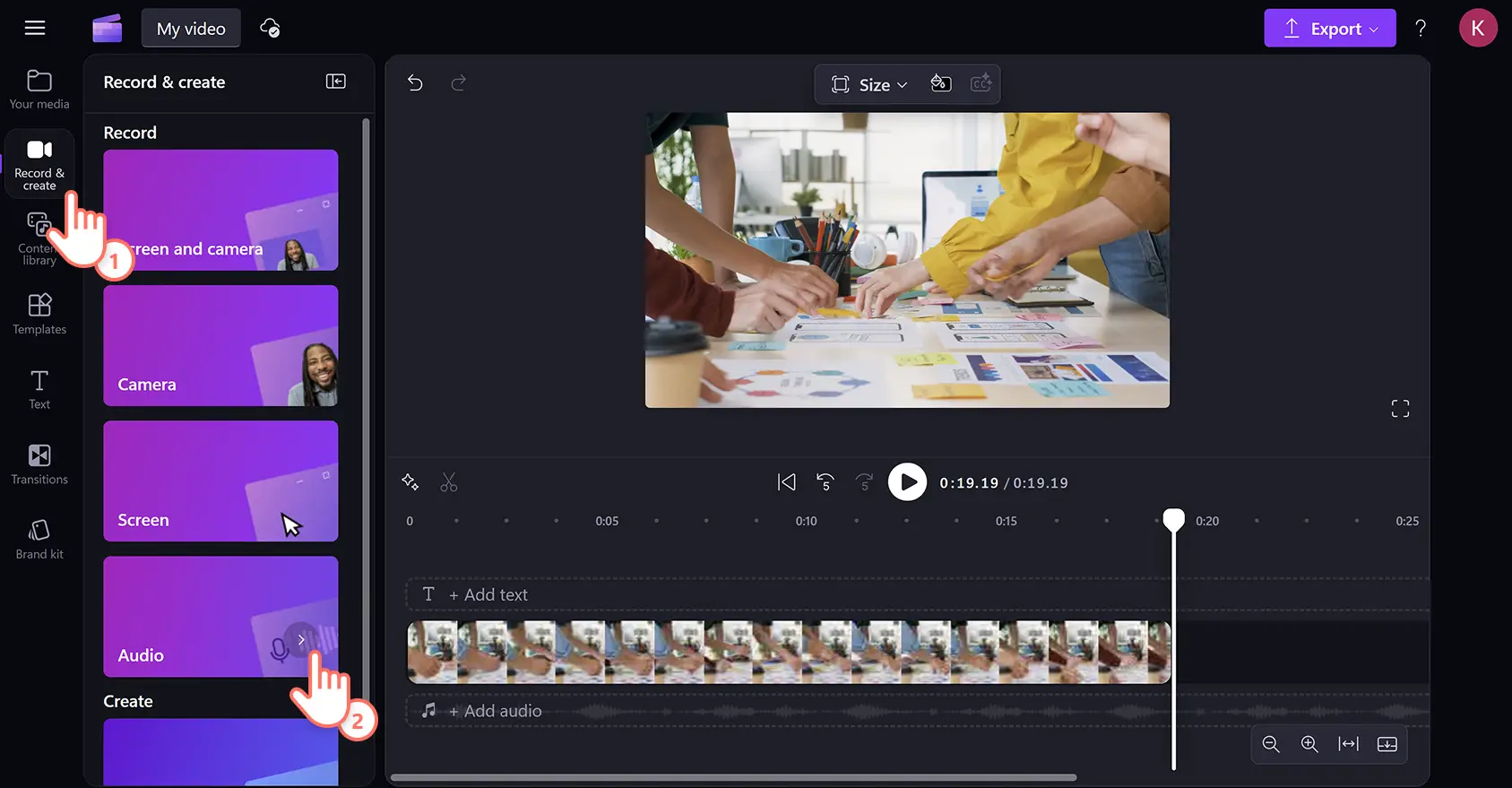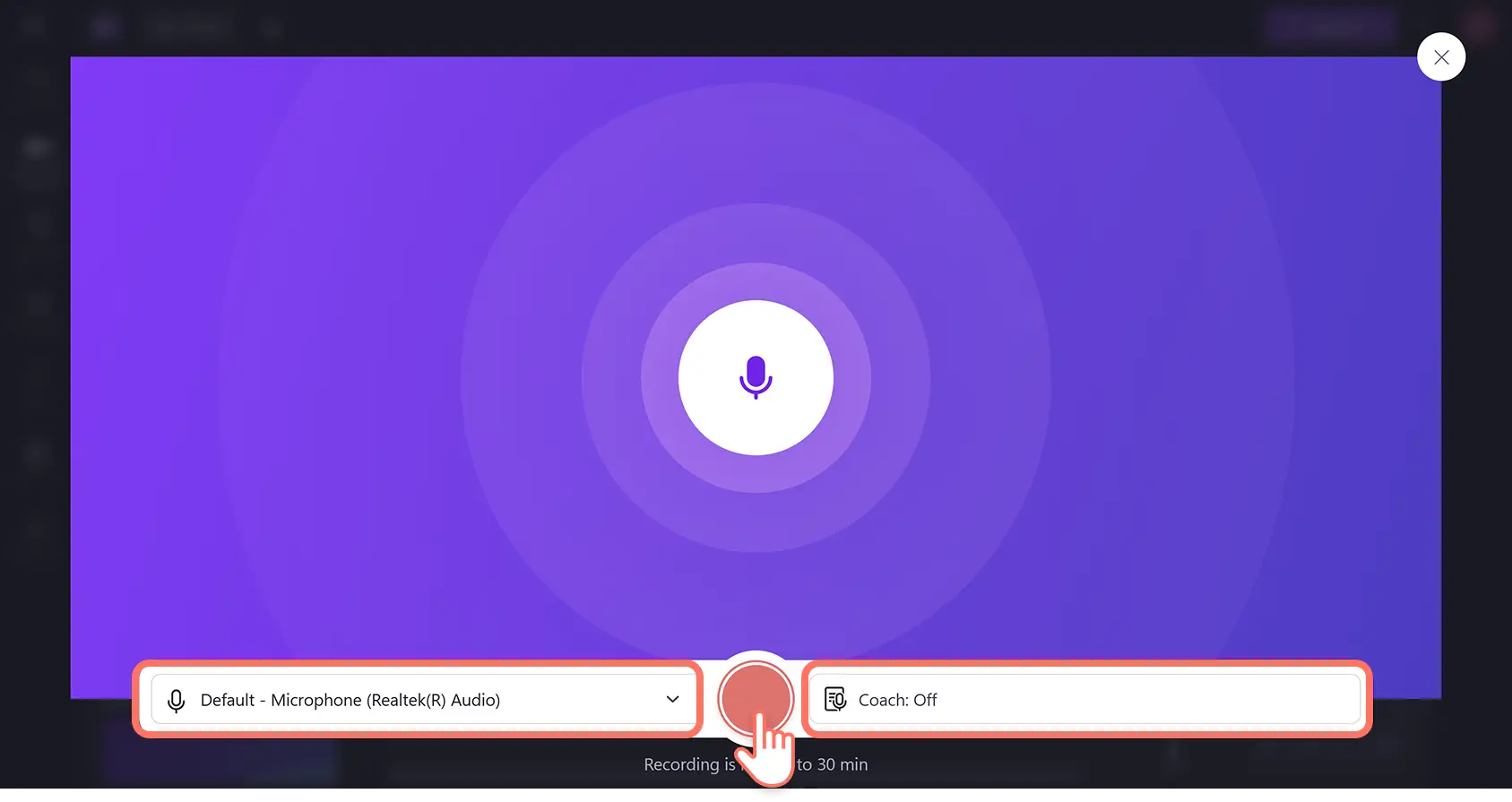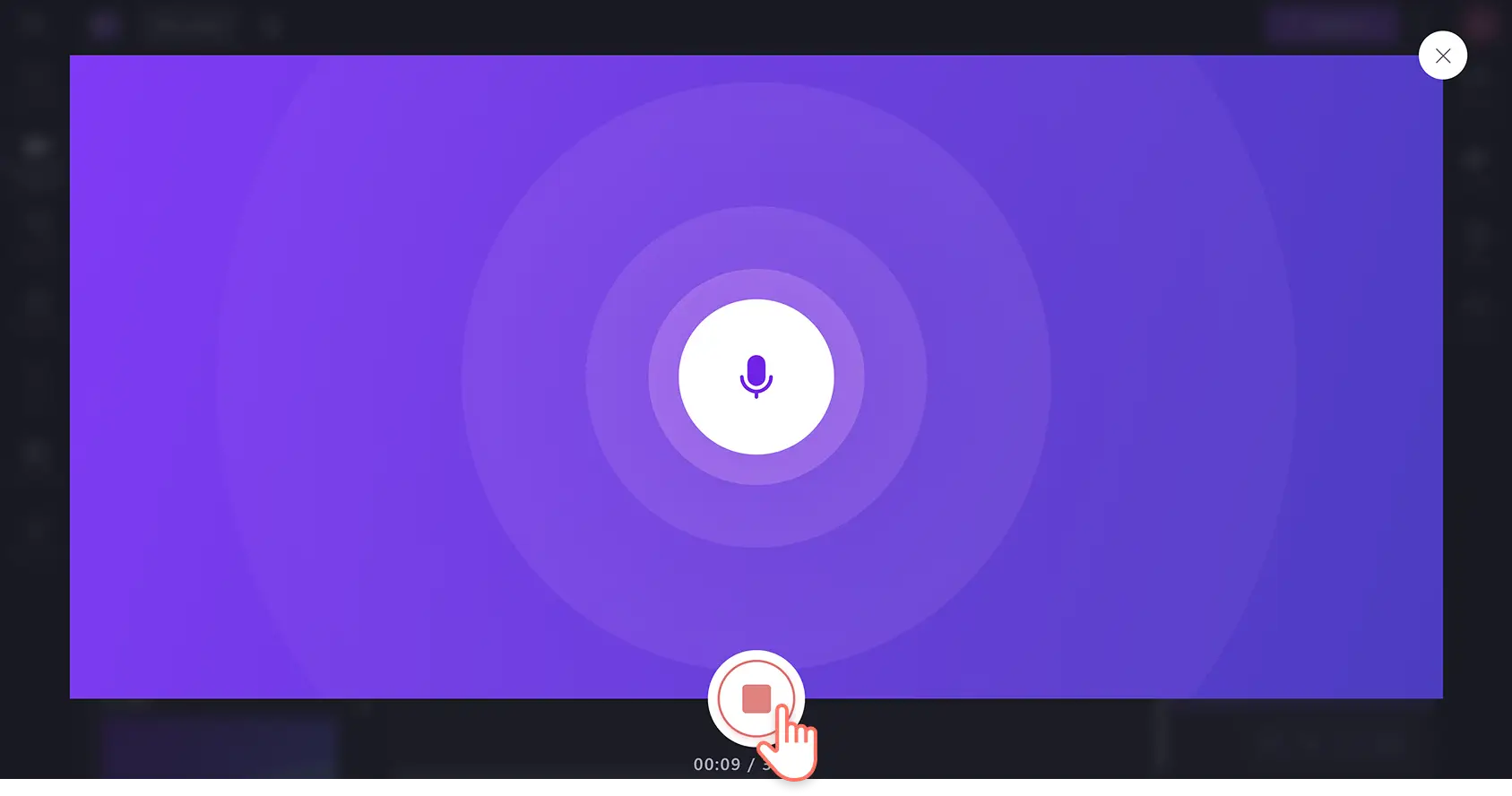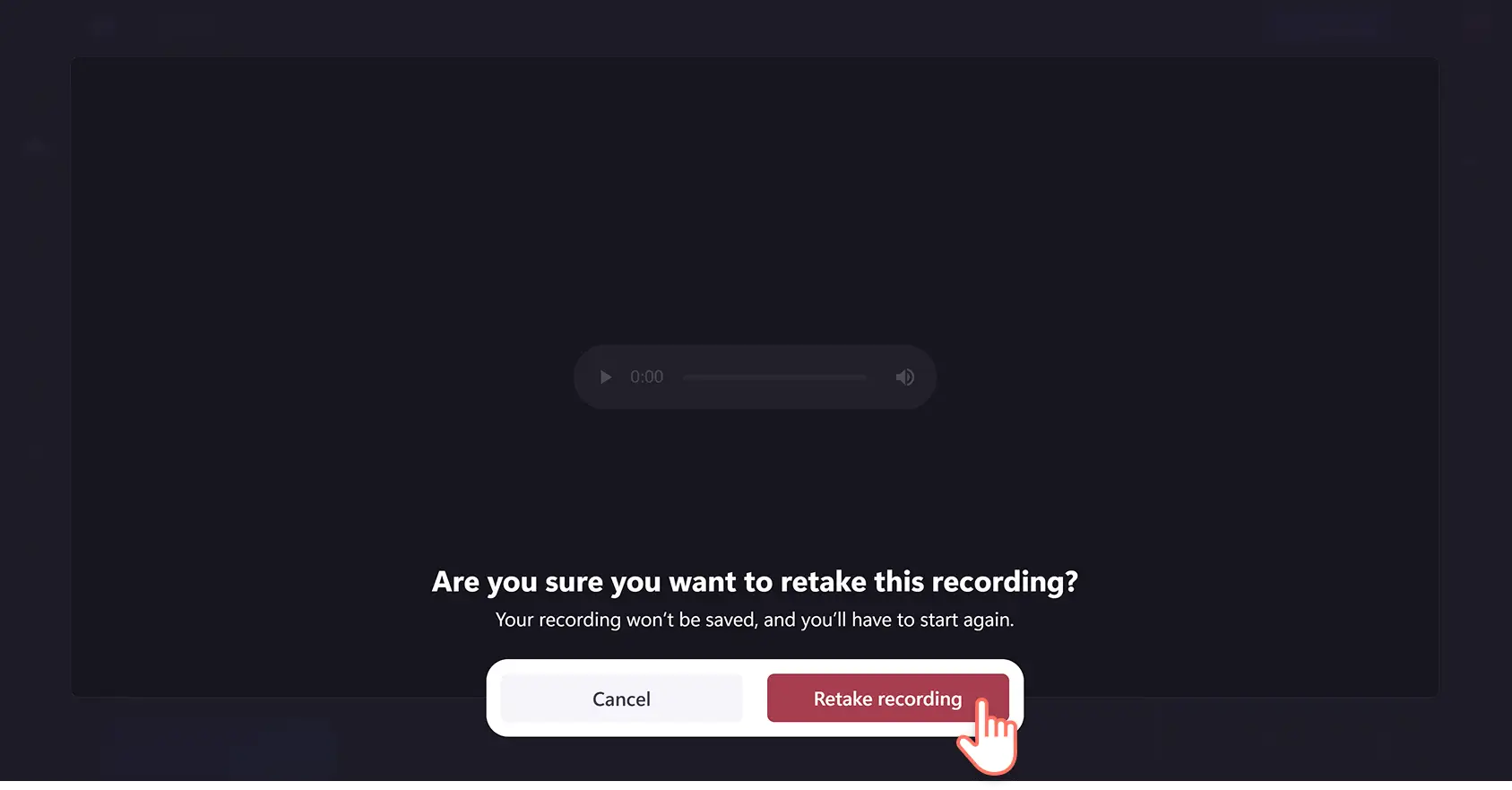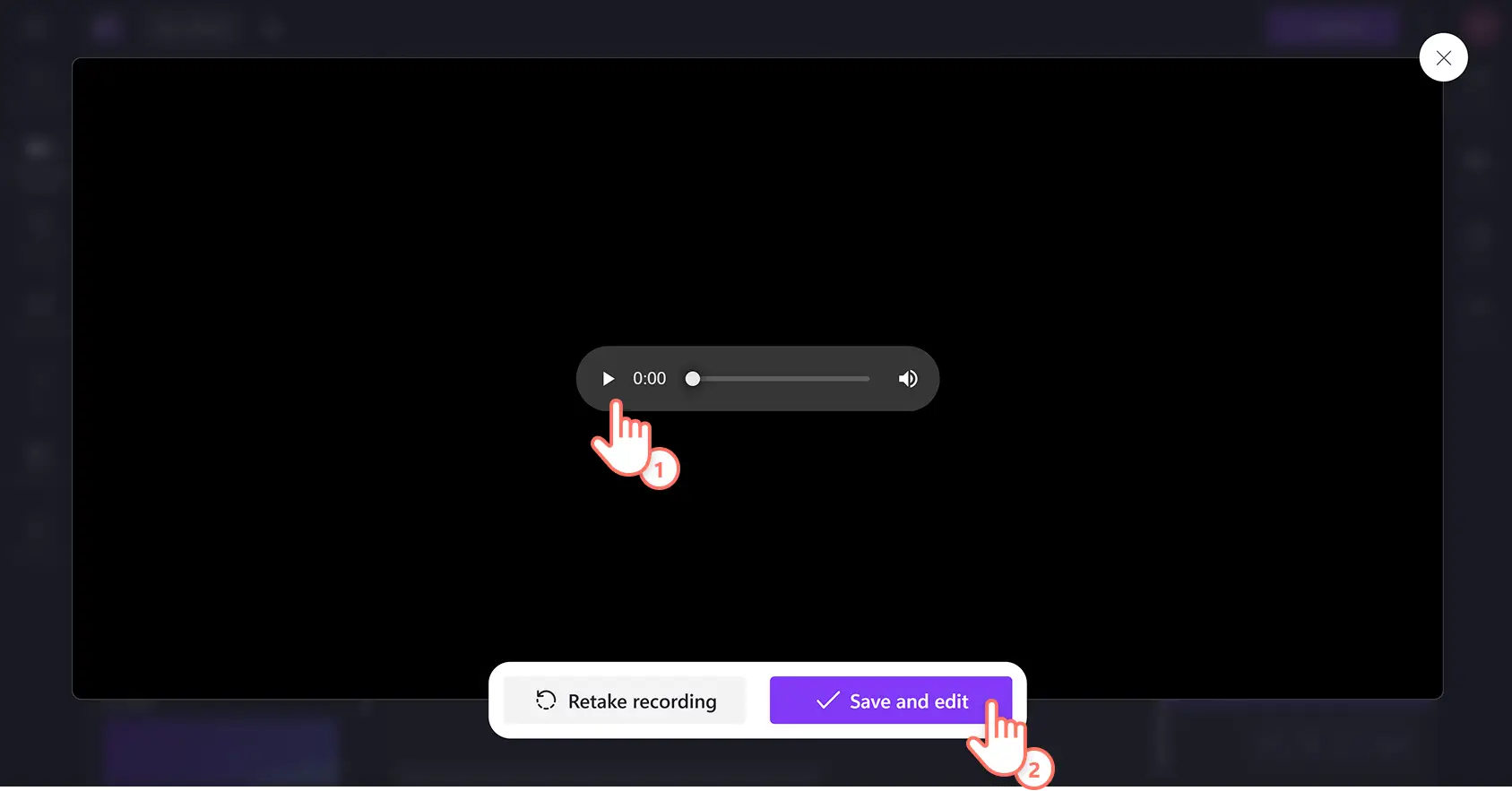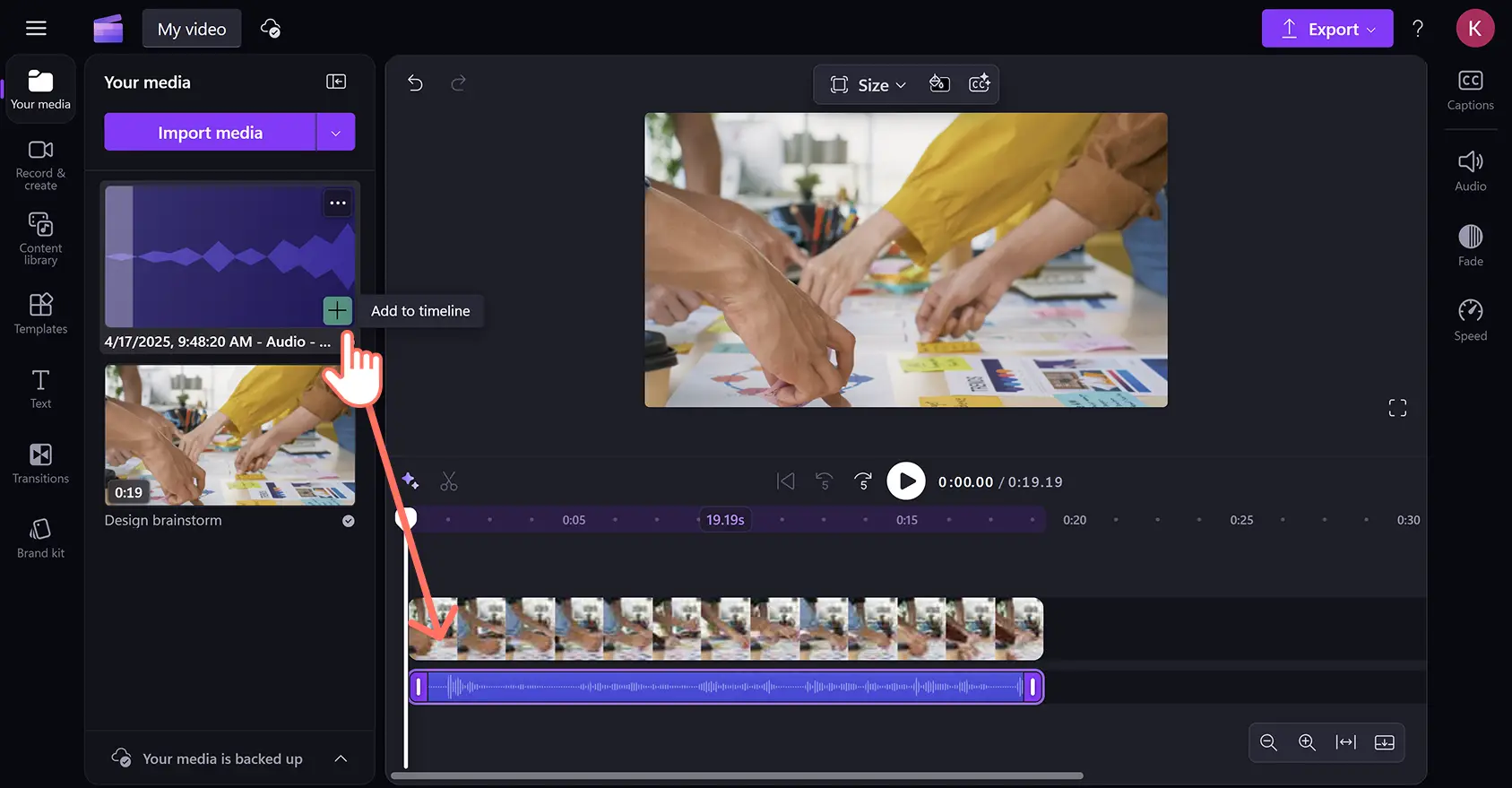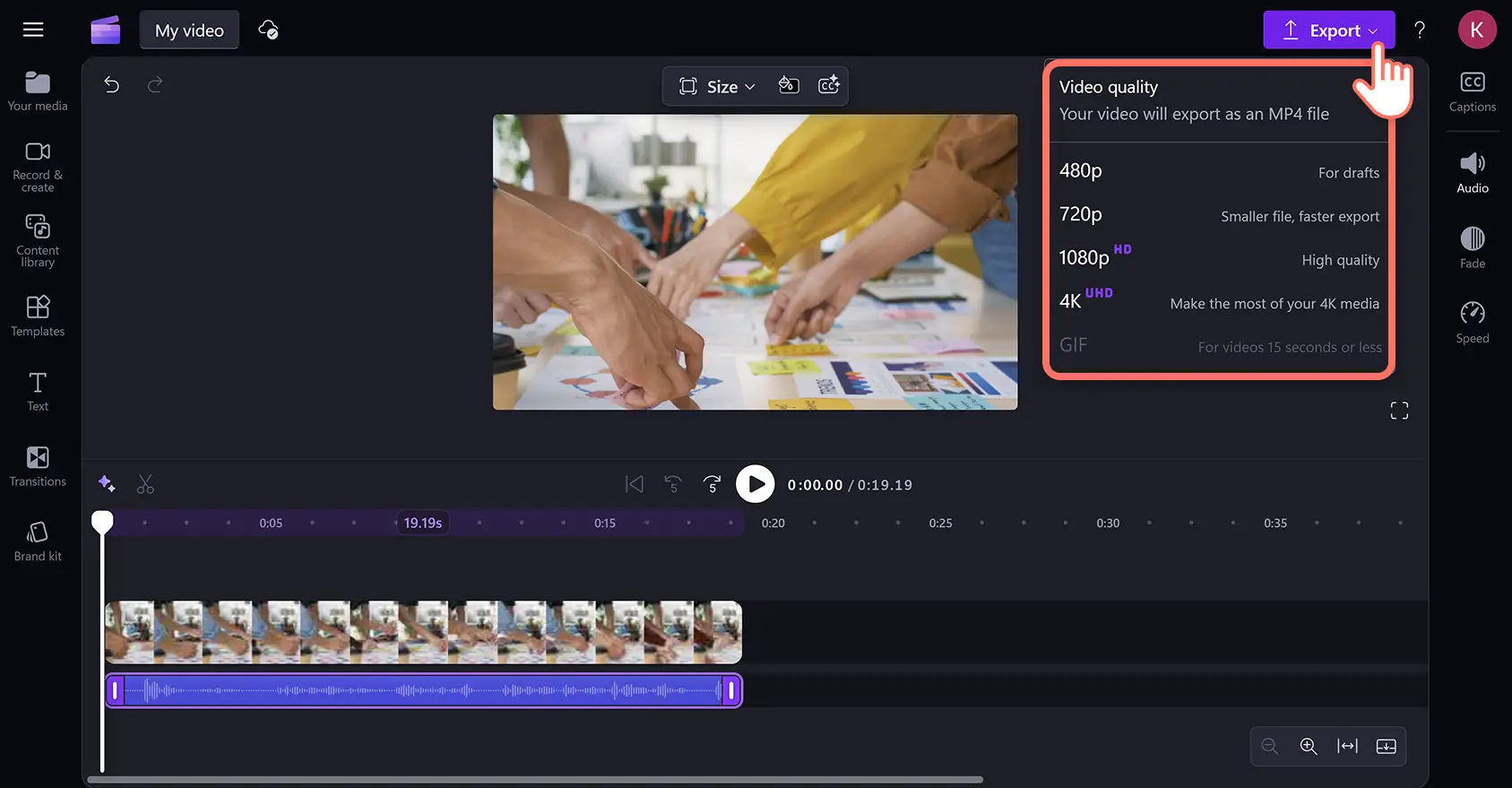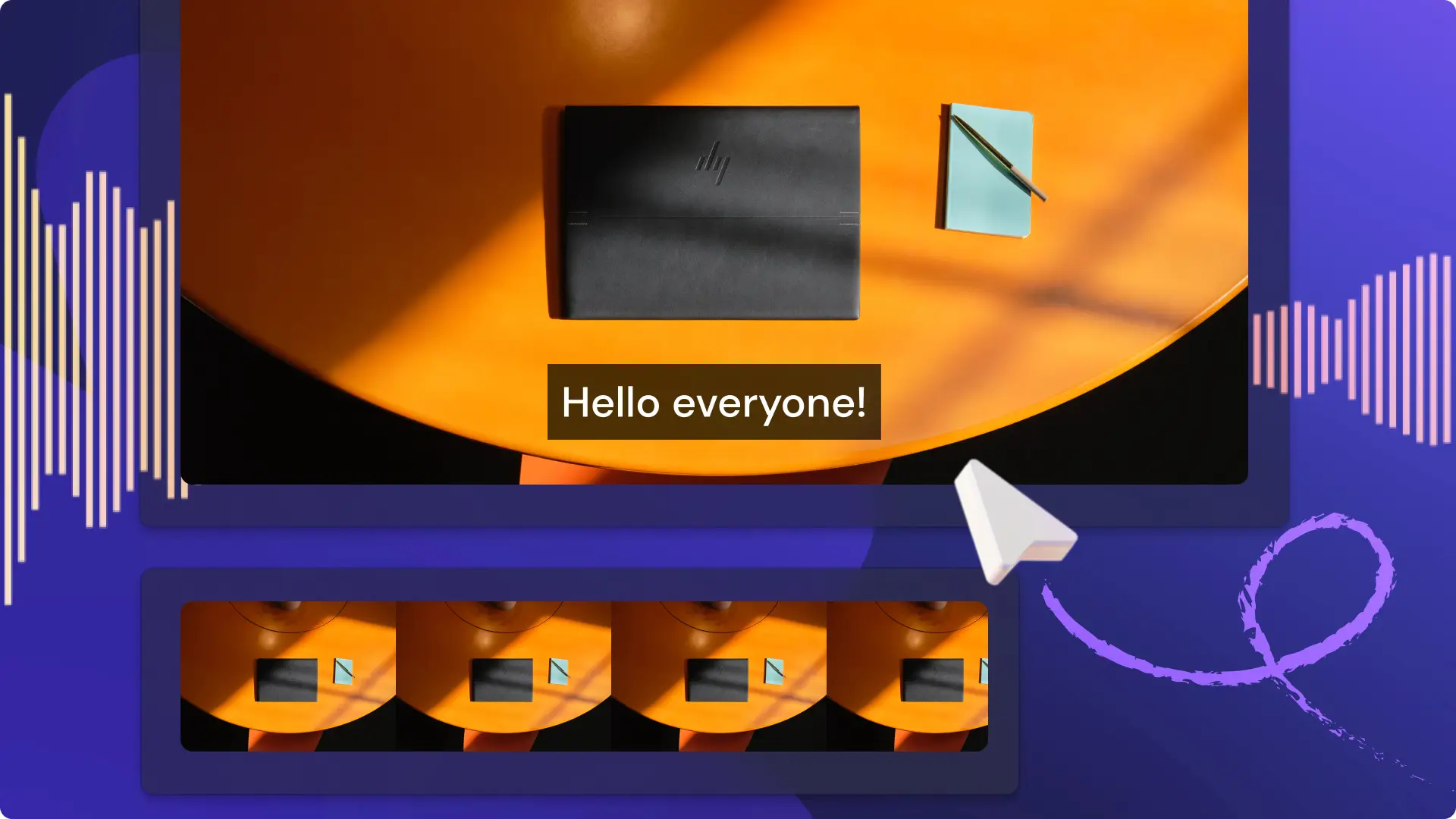"Perhatian!Cuplikan layar dalam artikel ini diambil dari Clipchamp untuk akun pribadi. Prinsip yang sama berlaku untuk Clipchamp untuk akun kerja dan sekolah."
Di halaman ini
Ingin merekam suara Anda untuk membuat sulih suara yang autentik dan profesional?Buat rekaman audio untuk video Anda dengan menggunakan perekam suara online gratis.Anda dapat dengan mudah membuat narasi untuk demo produk, presentasi peragaan slide, podcast, atau video TikTok tanpa meninggalkan browser web Anda.
Rapikan sulih suara Anda dengan fitur pengeditan yang ramah pemula seperti pangkas, pemilih kecepatan, dan penguat volume, atau sempurnakan dengan cepat menggunakan fitur pelatih pembicara gratis dan keterangan otomatis.
Dalam tutorial berikut, kami akan memberikan panduan langkah demi langkah untuk merekam dan mengedit suara Anda, secara online dan mudah dengan menggunakan Clipchamp.
Cara menggunakan perekam suara dan audio
Langkah 1.Impor video Anda atau pilih media stok
Untuk mengimpor video, foto, dan audio Anda sendiri, klik tombol impor media di tab media Anda pada toolbar untuk menelusuri file di komputer, atau sambungkan OneDrive Anda.
Anda juga dapat menggunakan media stok gratis seperti klip video, latar belakang video, dan musik stok.Klik tab pustaka konten pada toolbar dan klik panah drop-down visual, lalu pilih video.Anda juga dapat menelusuri beragam kategori stok dengan menggunakan bar pencarian.
Seret dan lepaskan video ke lini masa.
Langkah 2.Temukan perekam suara dan perbolehkan akses ke mikrofon
Klik tab rekam & buat pada toolbar, lalu klik opsi audio.
Jika Anda belum pernah menggunakan perekam audio gratis, jendela pop-up akan muncul dengan opsi akses ke mikrofon.Klik tombol izinkan pada dialog pop-up.Tindakan ini akan mengizinkan Clipchamp menggunakan mikrofon di perangkat Anda.Jangan lupa untuk mencoba mikrofon setelah Anda memberikan akses.
Langkah 3.Rekam sulih suara Anda dengan menggunakan perekam suara
Untuk mulai menggunakan perekam mikrofon online, klik tombol merah.Anda juga dapat memilih sumber mikrofon, mencoba mikrofon, dan mengaktifkan atau menonaktifkan fitur pelatih pembicara untuk membantu perekaman suara Anda.
Rekam audio dengan durasi hingga 30 menit.Timer akan muncul di bagian bawah layar untuk menunjukkan durasi rekaman suara Anda.Klik tombol hentikan setelah Anda selesai merekam.
Anda dapat mengulang perekaman sulih suara dengan mengeklik tombol ambil ulang perekaman.Kemudian, Anda akan diminta untuk mengonfirmasi dengan mengeklik tombol ambil ulang rekaman berwarna merah.
Kemudian, pratinjau sulih suara Anda menggunakan tombol putar.Jika telah merasa puas dengan rekaman Anda, klik tombol simpan dan edit untuk menyimpan audio dan kembali ke editor.
Setelah Anda mengeklik tombol simpan dan keluar, rekaman suara kini akan muncul di lini masa di bawah klip video.Sulih suara akan secara otomatis diunduh ke perangkat Anda, sebagai file MP3 atau webm di dalam folder unduhan.
Catatan: rekaman suara Anda akan muncul pada lini masa sebagai aset media baru.
Langkah 4.Lihat pratinjau dan simpan video Anda
Sebelum menyimpan video sulih suara, pastikan untuk melihat pratinjaunya dengan mengeklik tombol putar.Jika Anda sudah siap untuk menyimpannya, klik tombol ekspor dan pilih resolusi video.
Untuk bantuan selengkapnya, lihat artikel bantuan perekam suara online ini.
Sempurnakan rekaman suara dengan alat pengeditan AI dan banyak lagi
Hapus jeda yang tidak diinginkan dengan menggunakan penghapus keheningan
Hapus jeda yang canggung atau tidak diperlukan dalam rekaman suara dan video dengan menggunakan penghapus keheningan AI.Saran AI akan mengidentifikasi keheningan dan jeda secara otomatis, yang kemudian bisa Anda pangkas atau potong secara otomatis sesuai keinginan.
Buat sulih suara yang jernih dengan penghapus kebisingan latar belakang
Apakah rekaman suara Anda menangkap kebisingan latar belakang yang tidak diinginkan atau suara sekitar seperti dengungan AC?Perbaiki kualitas suara yang buruk, serta kurangi kebisingan latar belakang pada rekaman suara Anda dengan alat peredam kebisingan.
Buat transkrip dan subtitel AI
Dalam waktu singkat, jadikan video Anda lebih mudah diakses dan dapat diikuti, dengan membuat subtitel real-time secara otomatis menggunakan keterangan otomatis yang didukung AI.Aktifkan pendeteksi suara cerdas dalam satu klik, kemudian segera buat subtitel dan transkrip video yang dapat diunduh secara gratis.
Edit kecepatan, volume, atau tambahkan efek memudar pada rekaman video
Sesuaikan rekaman suara dengan mengendalikan kecepatan narasi Anda menggunakan pemilih kecepatan, atau naikkan level suara tanpa distorsi dengan pengatur volume.Tambahkan kreativitas untuk transisi audio atau bagian akhir video dengan menambahkan efek audio yang memudar pada trek di lini masa.
3 video dengan sulih suara yang mengagumkan untuk menginspirasi Anda
Lihat tiga contoh inspiratif tentang cara merekam suara untuk video YouTube.
Sulih suara untuk video penjelasan animasi
Video penjelasan animasi Kurzgesagt terkenal di YouTube karena penggunaan sulih suara yang dramatis dan informatif.Narator video terdengar jelas, menarik, serta menampilkan emosi dan humor.Selain itu, akses Inggris klasik selalu dapat membantu.
Sulih suara senaraikel (senara dan artikel)
Video senaraikel Cinefix merupakan contoh sempurna untuk narator pemandu wisata.Contoh visualisasinya adalah para bintang pemeran pertunjukan.Kuncinya di sini adalah kecepatan yang stabil, merata, dan memberikan konteks untuk sorotan film.
Sulih suara peragaan slide
Saluran TED-ed menghadirkan video pendidikan yang mudah dicerna.Sulih suara yang berwawasan menjadi sarana pendukung bagi informasi video.Visualisasi yang sederhana menghadirkan ide utama serta menambahkan sentuhan yang menghibur.
Lihat 10 trik pengeditan audio untuk tips pengeditan audio online lainnya, serta lihat bagaimana penyempurna audio AI dapat meningkatkan kualitas suara video Anda.
Mulai menggunakan perekam suara online sekarang juga dengan Clipchamp atau unduh aplikasi Clipchamp untuk Windows.